Como usar o compartilhamento externo de documentos
Pré-requisitos
- Acesso ao menu Cadastro > Documento (DC003).
- Documento previamente cadastrado.
Apresentação
Esse recurso permite que os usuários compartilhem os arquivos eletrônicos dos documentos por meio de um link ou QR Code. Na tela de compartilhamento, também é possível disparar um e-mail para as pessoas desejadas com o link de acesso ao documento.
O recurso de compartilhamento externo de um documento pode ser acessado das seguintes formas:
No menu Cadastro > Documento (DC003), com o documento selecionado, clique no botão Mais > Link para compartilhamento.
No menu Cadastro > Documento (DC003), com o documento selecionado, clique em e, na tela de dados, clique na aba Compartilhamento externo.
e, na tela de dados, clique na aba Compartilhamento externo.
Veja como a tela de compartilhamento funciona:
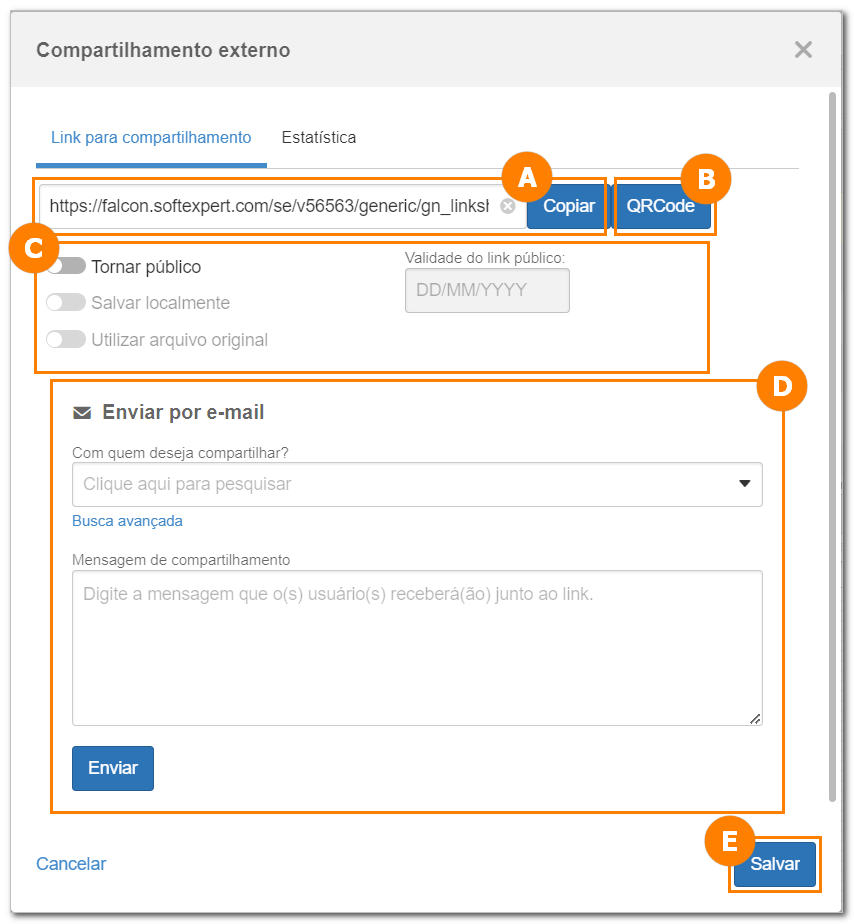
A Esse campo apresenta o link para compartilhar o documento. Clique em Copiar para que o link seja copiado para a área de transferência e esteja pronto para ser colado em um meio de compartilhamento.
B Clique nesse botão e gere um QR Code para compartilhar o documento. Ao ler o QR Code, o usuário será redirecionado para o documento.
C Nessa seção, define-se a segurança do compartilhamento e os seus parâmetros:
| Opção | Marcada | Desmarcada |
| Tornar público | Qualquer pessoa que acessar o link poderá abrir o documento, mesmo sem conta no SoftExpert Suite. | Ao utilizar o link, será solicitado o login e senha de acesso ao SoftExpert Suite. |
Ao marcar a opção Tornar público, os campos abaixo serão habilitados:
| Salvar localmente | Quando o link de compartilhamento for acessado, será realizado o download do arquivo eletrônico do documento, ao invés de ele ser aberto em modo de visualização. |
| Utilizar arquivo original | Quando o link de compartilhamento for acessado, o arquivo eletrônico original será visualizado ou baixado, ao invés do PDF convertido, se este for o caso. |
| Validade do link público | Neste campo, defina uma validade específica para o link. Determine a data até a qual o link será válido para acesso público. Esta opção somente estará disponível, se a opção "Tornar público" foi habilitada. |
A opção Tornar público somente estará disponível se o usuário conectado tiver o controle Salvar localmente permitido na lista de segurança do documento.
D Na seção Enviar por e-mail, é possível enviar o link de compartilhamento por e-mail para os usuários desejados. Para isso, preencha os campos abaixo:
| Com quem deseja compartilhar? | Informe os endereços de e-mail dos usuários do sistema com e-mail configurado, ou usuários externos para os quais deseja enviar o link de compartilhamento. Para isso, digite o e-mail desejado ou expanda o campo. |
| Mensagem de compartilhamento | Preencha este campo com a mensagem que será enviada no e-mail junto do link de compartilhamento. |
E Após realizar todas as configurações desejadas, clique em Salvar. Se o link de compartilhamento for enviado por e-mail, a aba Estatística será habilitada, onde será possível visualizar se as pessoas para as quais foi enviado o link de compartilhamento abriram o e-mail e se utilizaram o link enviado.